目前市面上的浏览器有很多,但是好用的浏览器却是寥寥可数,有的喜欢edge浏览器,有的小伙伴喜欢谷歌浏览器,还有的小伙伴喜欢360极速浏览器,不管是哪一种浏览器,如果可以帮助到自己访问网页的需求,那么都是可以很好的使用的,今天小编给大家讲解一下360极速浏览器,这款浏览器相比其他一些浏览器来说,该浏览器的配置已经是很不错的了,不管是在操作页面上还是性能上都是可以很好的帮助到大家操作的,一般我们打开360极速浏览器的主页面的时候,都是360极速浏览器自动推荐的主页,那么如果你想要将360极速浏览器的主页设置成自己喜欢的一个主页的话,那么怎么设置呢,下方是小编给大家分享的关于如何使用360极速浏览器设置主页的具体操作方法,如果你需要的话可以看看方法教程。
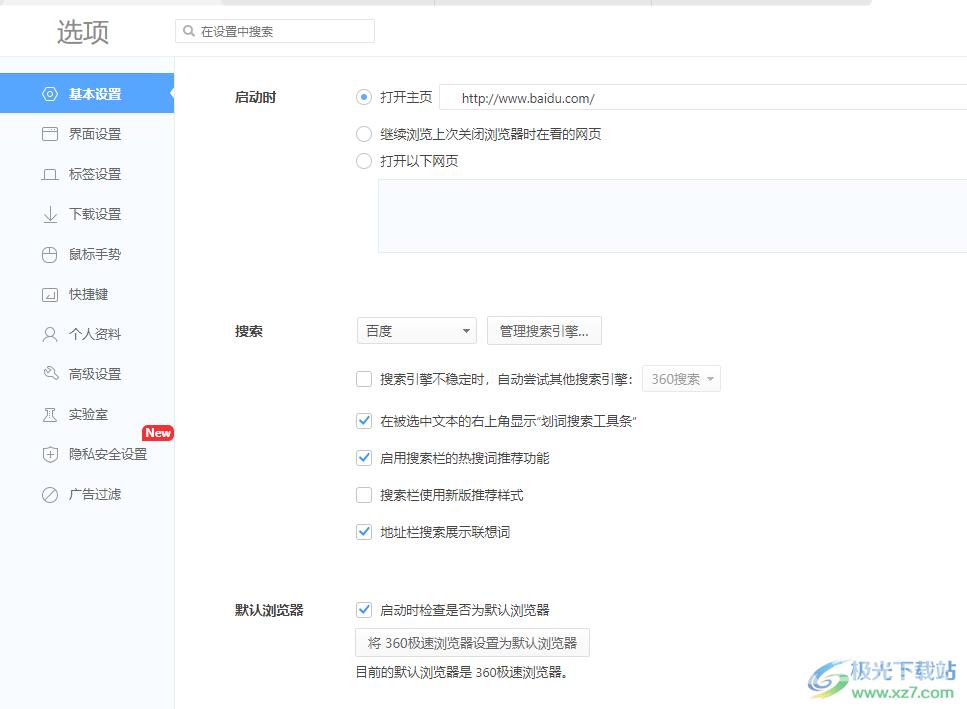
方法步骤
1.比如当我们将360极速浏览器点击打开之后,你可以看到打开的页面是百度的搜索页面,如图所示。
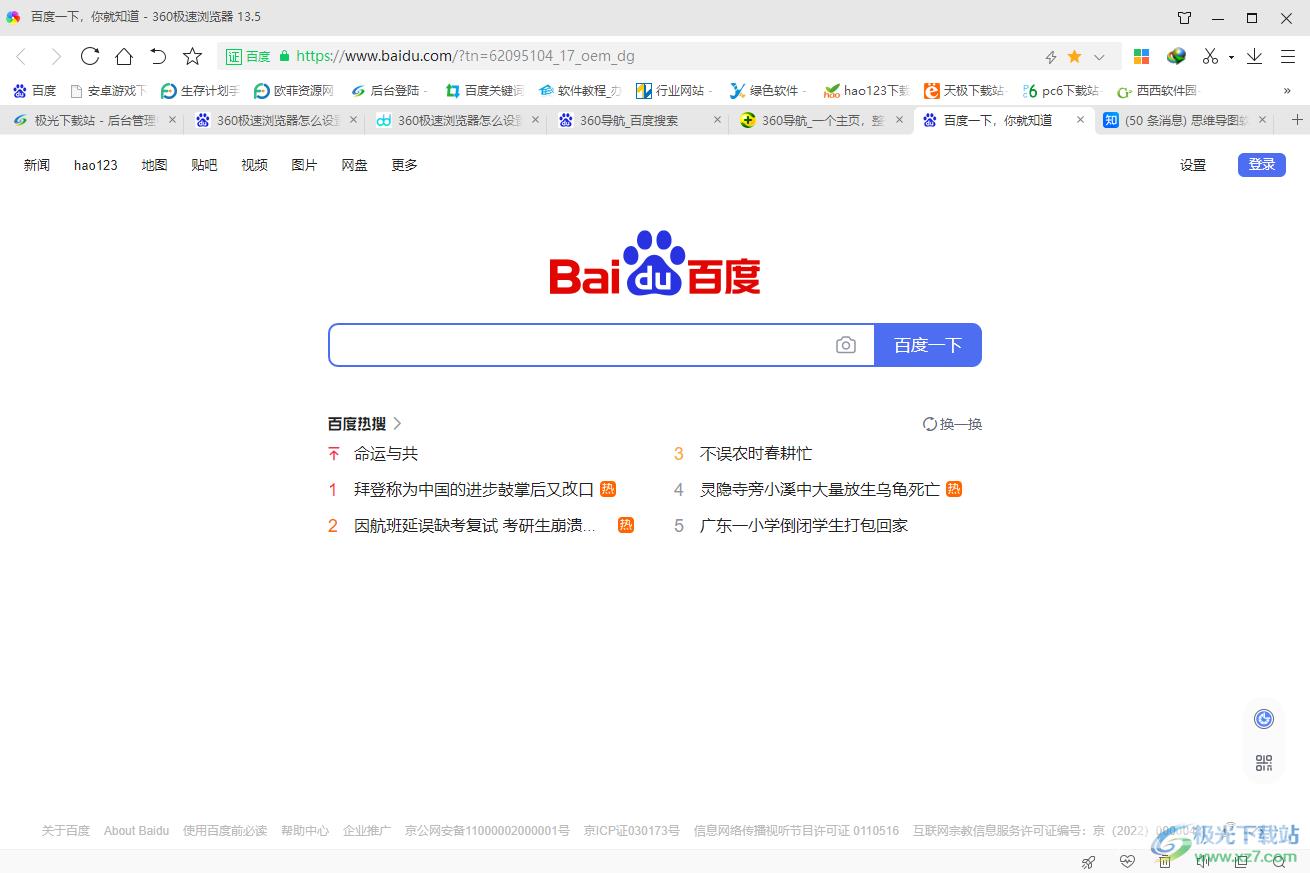
2.如果想要将其更改成自己喜欢的主页的话,那么将鼠标移动到右上角的位置,将【三】图标用鼠标左键点击一下。
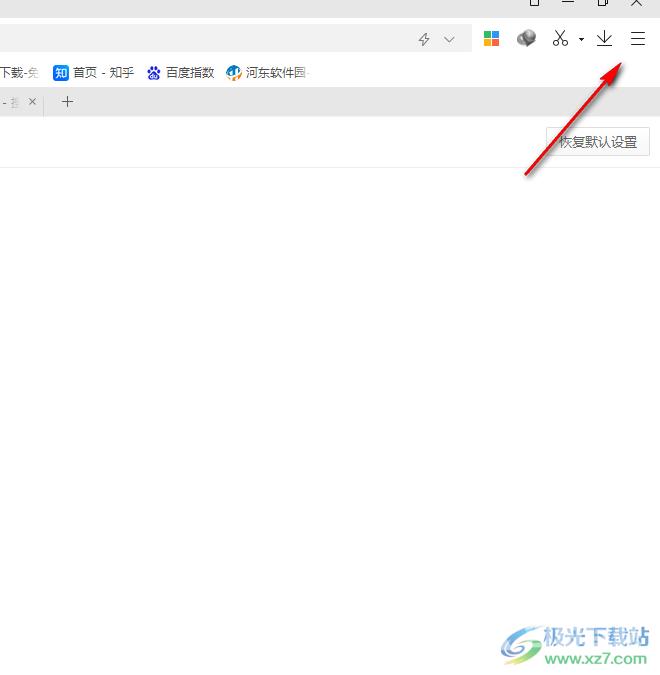
3.在打开的菜单选项中,就可以选择进入到【选项】的设置页面中进行设置了。
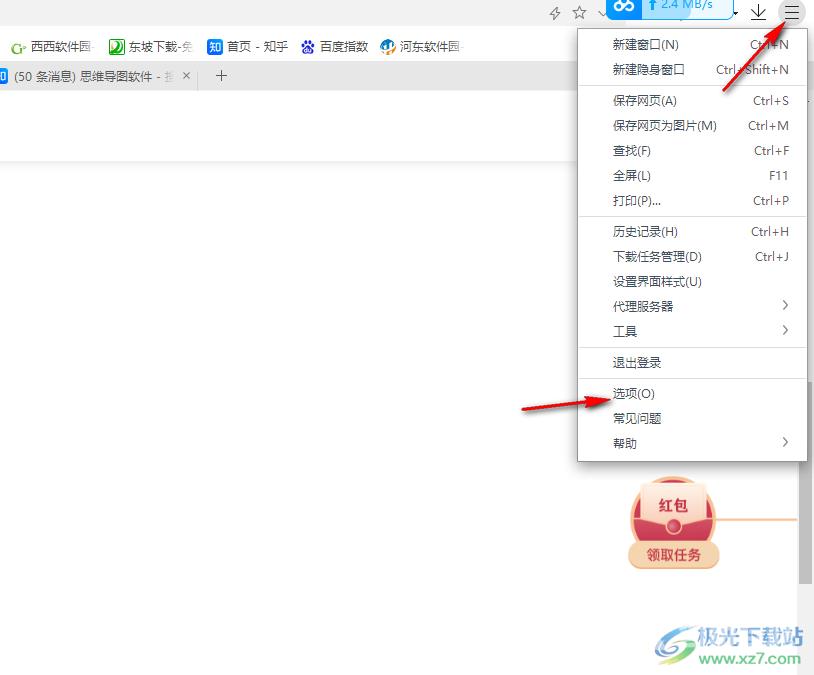
4.当我们进入到页面之后,将左侧的【基本设置】选项卡用鼠标点击一下,那么在右侧就会显示出关于该选项卡的一些相关设置。
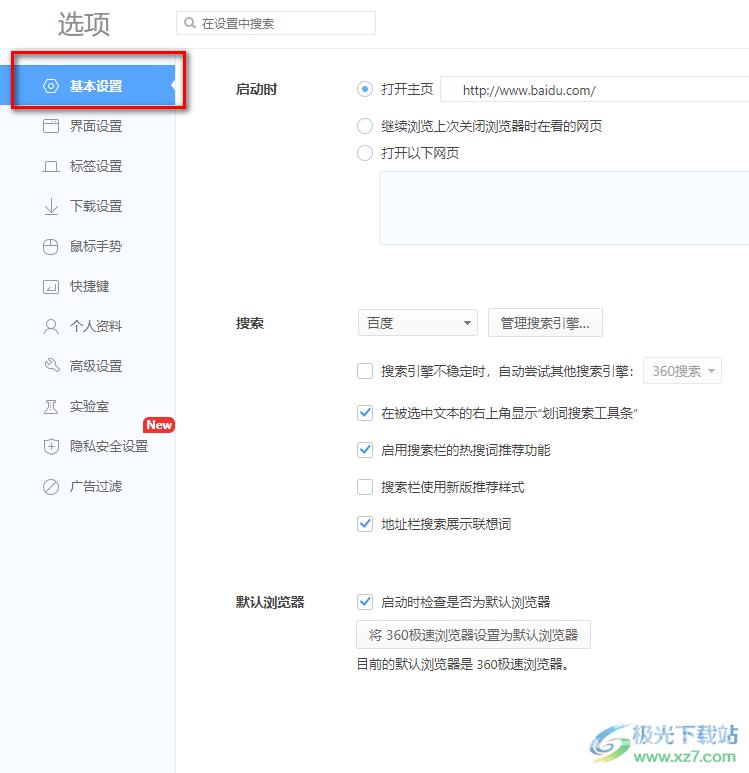
5.我们将右侧的页面中的【打开主页】勾选上,然后在窗口中将我们想要设置的主页的网址复制粘贴在这个框中,之后将鼠标点击任意一个空白地方即可设置成功。
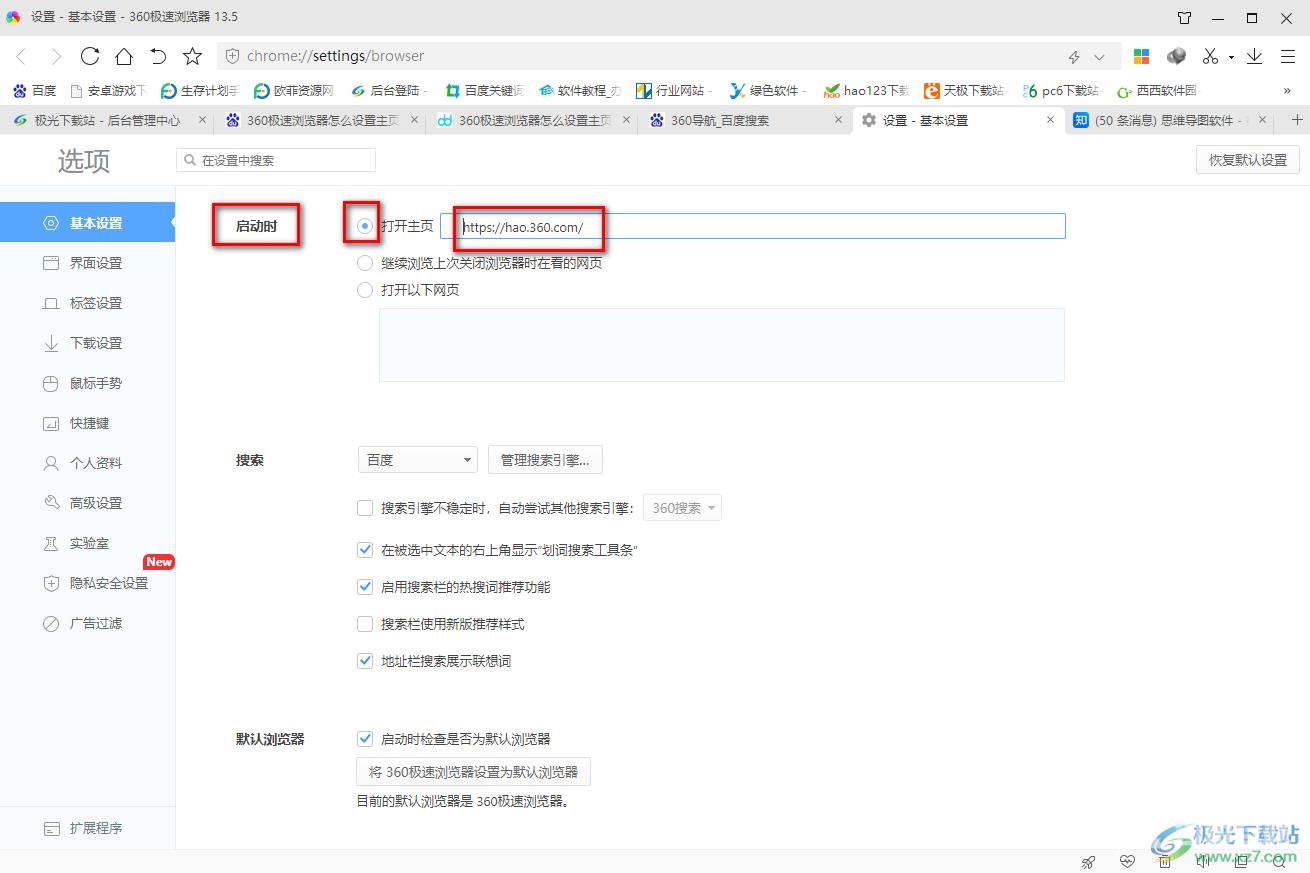
6.那么设置完成之后,将浏览器重新启动,打开之后的360极速浏览器的主页就是我们设置的主页。
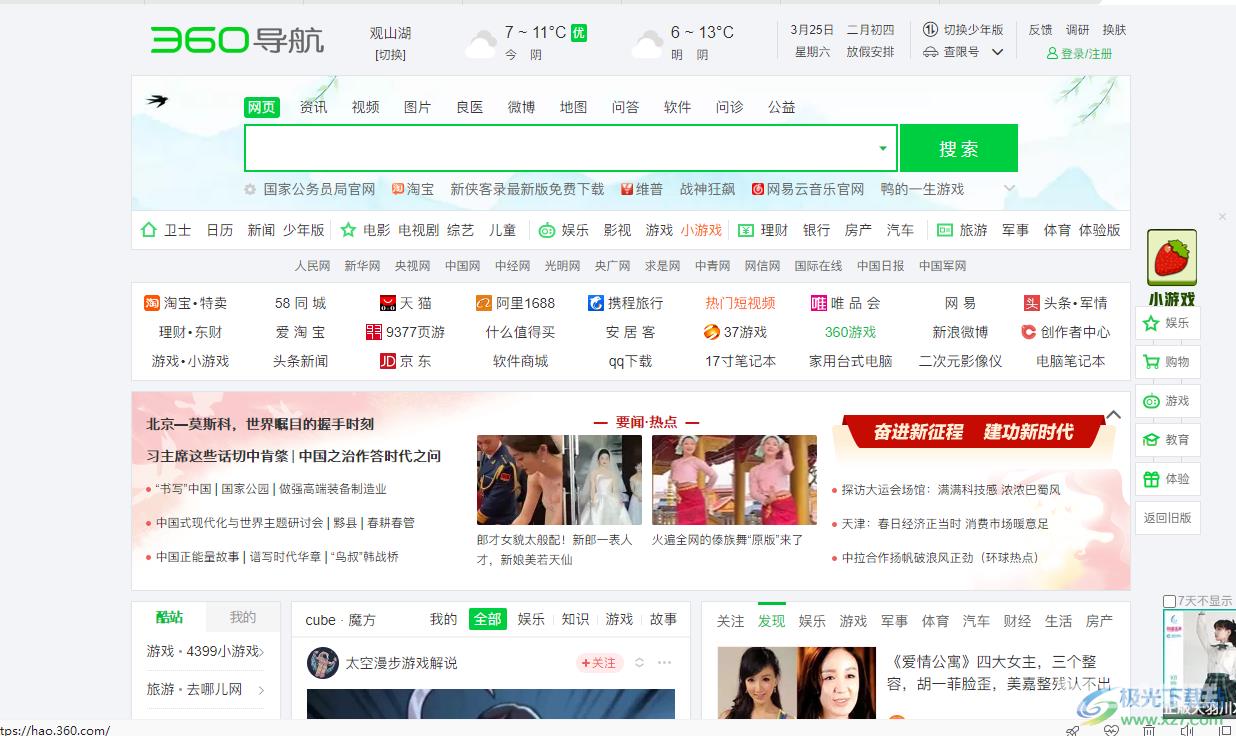
以上就是关于如何使用360极速浏览器设置主页的具体操作方法,如果你在使用360极速浏览器的过程中,不喜欢360极速浏览器推荐的主页,想要将360极速浏览器的主页设置成自己喜欢的网页页面,那么你可以通过进入到基本设置的窗口中进行设置就好了,感兴趣的话可以操作试试。
